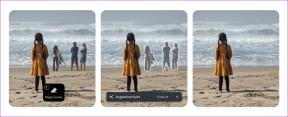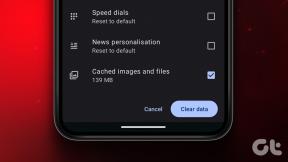Perbaiki Jack Headphone Saya Tidak Berfungsi di Windows 10
Bermacam Macam / / August 12, 2022

Bayangkan hidup tanpa suara. Berkomunikasi dengan orang lain melalui isyarat dan tindakan, film dan permainan tanpa audio, hujan tanpa suara, tanpa radio atau musik. Bukankah itu menakutkan? Anda mungkin mengetahuinya saat menghadapi masalah dan bertanya-tanya mengapa jack headphone saya tidak berfungsi. Jika Anda juga menghadapi masalah yang sama, Anda berada di tempat yang tepat. Kami memberikan Anda panduan sempurna yang akan membantu Anda memperbaiki jack audio yang tidak mendeteksi masalah headphone. Sekarang mari perbaiki headphone Anda sehingga Anda juga dapat mendengarkan audio darinya.
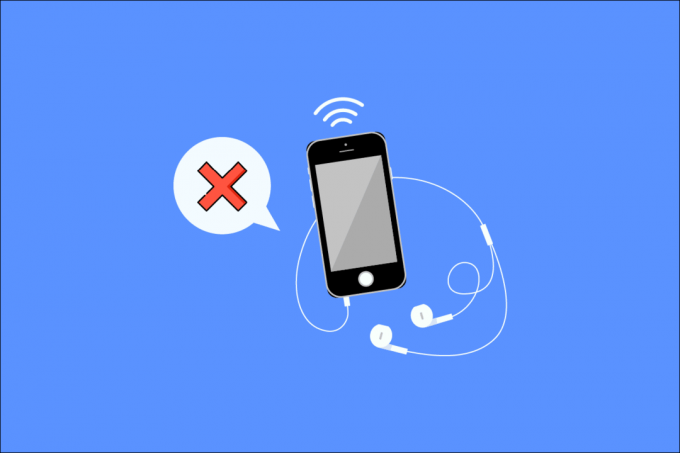
Isi
- Cara Memperbaiki Jack Headphone Saya Tidak Berfungsi di Windows 10
- Metode 1: Lakukan Langkah Pemecahan Masalah Dasar
- Metode 2: Perbarui Driver Suara
- Metode 3: Jalankan Pemecah Masalah Audio
- Metode 4: Aktifkan Perangkat Pemutaran
- Metode 5: Setel Perangkat Pemutaran sebagai Default
- Metode 6: Ubah Pengaturan Suara
- Metode 7: Ubah Preferensi Volume Aplikasi
- Metode 8: Perbarui Windows
- Metode 9: Gunakan Amplifier Portabel
Cara Memperbaiki Jack Headphone Saya Tidak Berfungsi di Windows 10
Alasan di balik jack audio tidak mendeteksi headphone adalah sebagai berikut:
- Pengemudi yang Kedaluwarsa
- Tidak kompatibel dengan sistem Anda
- Perubahan pada pengaturan Suara
- Masalah sistem
- Perangkat yang dinonaktifkan
- Masalah konektivitas dan jack audio
Metode 1: Lakukan Langkah Pemecahan Masalah Dasar
Berikut adalah beberapa langkah pemecahan masalah dasar.
- Pastikan Anda headphone dicolokkan ke jack headphone yang benar dan tidak di jack mikrofon.
- Cabut, sambungkan kembali, dan mulai ulang komputer Anda. Mungkin ada beberapa masalah kecil yang bisa diselesaikan dengan me-restart komputer.
- Pastikan headphone Anda kompatibel dengan sistem/PC Anda. Untuk informasi lebih lanjut, lihat situs web produsen atau hubungi layanan pelanggan untuk dukungan tambahan.
- Periksa apakah soket audio terpasang dengan benar, putar musik, dan bereksperimenlah dengan memutar konektor sedikit ke kedua arah hingga Anda mendengar audio yang benar.
- Uji headphone di perangkat lain atau satu set headphone lain di PC Anda untuk menentukan apakah kesalahan ada di PC atau headphone Anda.
- Tiupkan udara ke jack audio untuk menghilangkan debu atau partikel. Blower juga bisa digunakan.
- Periksa apakah Anda sistem tidak dalam mode bisu.
- Jika Anda menggunakan headphone nirkabel, pastikan baterai terisi penuh. Periksa juga pengaturan Bluetooth Anda.
Metode 2: Perbarui Driver Suara
Driver suara yang kedaluwarsa dapat menyebabkan jack audio tidak mendeteksi headphone di Windows 10. Hal pertama yang kami sarankan adalah Anda memperbarui driver suara Anda. Ikuti langkah ini:
Catatan: Jika headset memerlukan driver atau perangkat lunak khusus atau tambahan, Anda juga dapat mengunduhnya dari situs web produsen.
1. tekan kunci jendela, Tipe Pengaturan perangkat dan klik Membuka.

2. Klik dua kali pada Input dan output audio untuk memperluas menu.
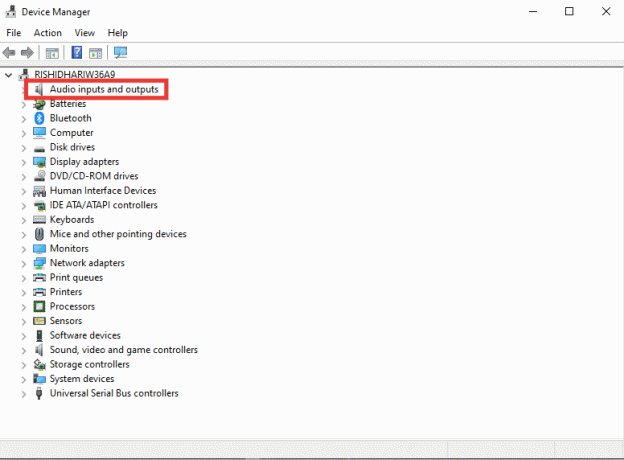
3. Kemudian, klik dua kali pada Headphone (Perangkat Audio Definisi Tinggi).
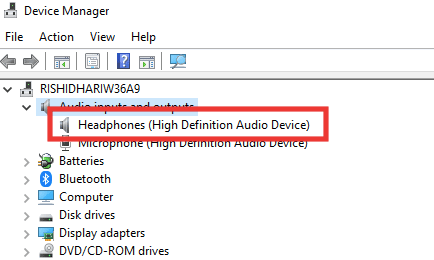
4. Pergi ke Pengemudi bagian dan klik Perbarui Driver.

5. Terakhir, pilih Cari driver secara otomatis pilihan.
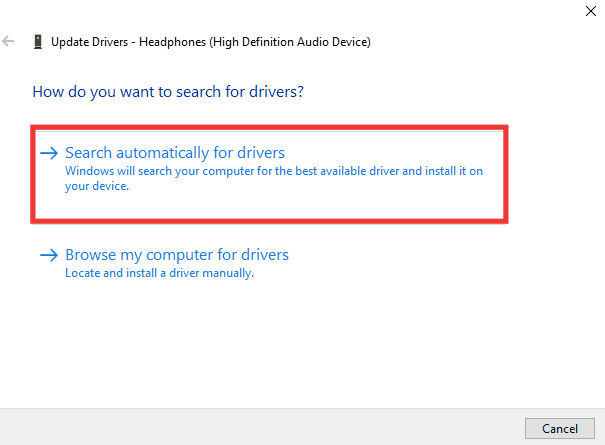
6. Jika driver tersedia, unduh dan restart PC.
Baca juga:Cara Memperbaiki Audio Gagap di Windows 10
Metode 3: Jalankan Pemecah Masalah Audio
Jika masalah tidak diketahui atau tidak terdeteksi, jalankan pemecah masalah audio untuk mengidentifikasi kesalahan. Ikuti langkah pemecahan masalah untuk memperbaiki masalah jack headphone saya tidak berfungsi.
1. tekan Tombol Windows + I secara bersamaan untuk membuka Pengaturan.
2. Klik Pembaruan & Keamanan pengaturan.

3. Klik Memecahkan masalah menu di panel kiri.
4. Pilih Memutar Audio pemecah masalah dan klik pada Jalankan pemecah masalah.

5. Tunggu pemecah masalah mendeteksi masalah jika ada dan ikuti petunjuk di layar untuk menerapkan perbaikan.
Metode 4: Aktifkan Perangkat Pemutaran
Namun, Anda tidak dapat menghilangkan pemikiran mengapa jack headphone saya tidak berfungsi meskipun headphone dan jack audio Anda dalam kondisi baik. Maka masalahnya adalah perangkat yang Anda coba sambungkan mungkin dinonaktifkan. Ikuti langkah-langkah ini untuk mengaktifkan perangkat Anda:
1. tekan kunci jendela, Tipe kontrol, dan klik Panel kendali.

2. Mengatur Dilihat oleh: ke Ikon besar.
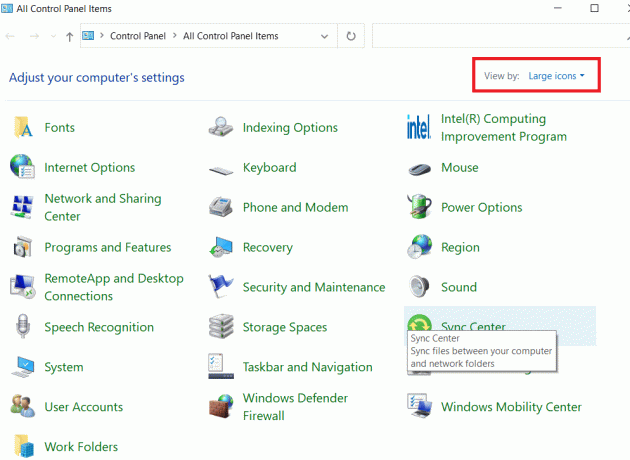
3. Kemudian, klik pada Suara pengaturan.

4. Klik kanan di mana saja di ruang kosong dan klik Tampilkan Perangkat yang Dinonaktifkan.
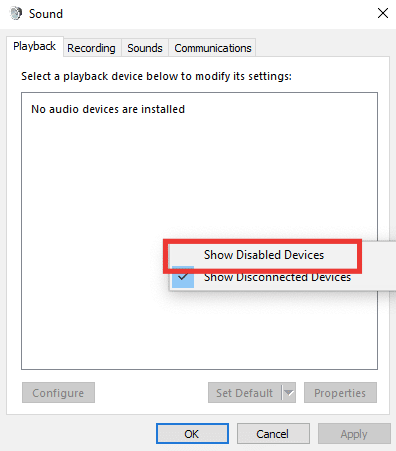
5. Kemudian, klik kanan pada perangkat audio Anda dan klik Memungkinkan.
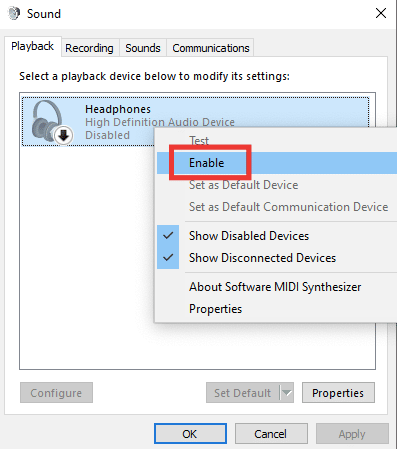
6. Terakhir, klik Oke.
Baca juga:Perbaiki Windows 10 Tidak Ada Perangkat Audio yang Dipasang
Metode 5: Setel Perangkat Pemutaran sebagai Default
Anda juga dapat memperbaiki jack audio yang tidak mendeteksi headphone dengan memastikan bahwa perangkat pemutaran diatur sebagai default. Ikuti langkah-langkah di bawah ini untuk melakukannya untuk memperbaiki masalah jack headphone saya tidak berfungsi.
1. Luncurkan Panel kendali dan pergi ke Suara pengaturan.

2. Pilih perangkat dan klik Set standar.
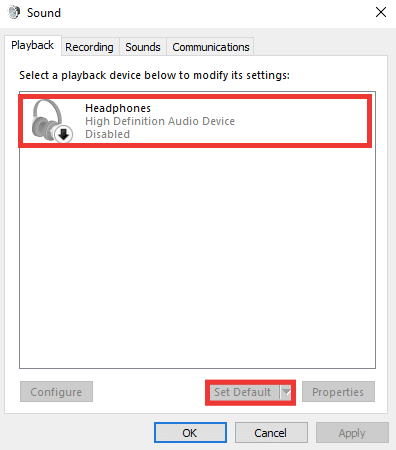
3. Kemudian, klik Oke.
Metode 6: Ubah Pengaturan Suara
Headphone tertentu berfungsi dengan baik pada format suara tertentu, atau format tertentu adalah penyebab jack audio tidak mendeteksi masalah headphone. Selain itu, alih-alih meningkatkan kualitas, peningkatan suara menyebabkan masalah. Berikut cara mengubah format suara dan menonaktifkan penyempurnaan:
1. Navigasikan ke Suara pengaturan.
2. Klik dua kali pada Headphone.

3. Pergi ke Canggih tab.
4. Di bawah Format Bawaan bagian, perluas menu tarik-turun dengan mengeklik kualitas yang telah dipilih sebelumnya. Bereksperimenlah dengan berbagai format dan klik Uji untuk memeriksa.

5. Kemudian, pergi ke Peningkatan tab dan klik Nonaktifkan semua peningkatan.
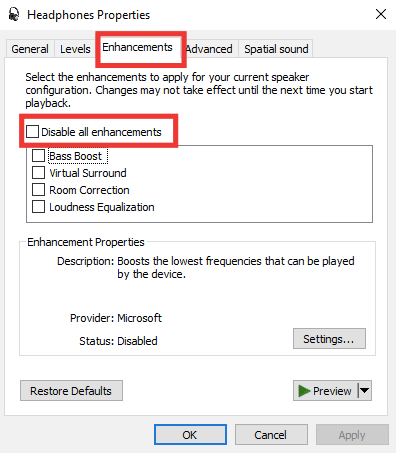
6. Terakhir, klik Oke.
Catatan: Anda dapat mengembalikan pengaturan default dengan mengklik Restore Defaults.
Baca juga: Perbaiki Kesalahan Audio Windows 10 0xc00d4e86
Metode 7: Ubah Preferensi Volume Aplikasi
Masalah dengan jack audio depan, tidak berfungsi juga dapat disebabkan oleh perubahan volume aplikasi tertentu. Misalnya, kecuali untuk aplikasi atau game tertentu, suara headphone dapat terdengar. Ini dapat terjadi saat melakukan streaming audio atau video, setelah penginstalan perangkat lunak, atau dengan menyambungkan ke perangkat eksternal. Berikut cara memperbaiki masalah jack headphone saya yang tidak berfungsi dengan mengubah preferensi volume aplikasi.
1. tekan Tombol Windows + I bersama-sama meluncurkan Pengaturan.
2. Kemudian, klik Sistem pengaturan.
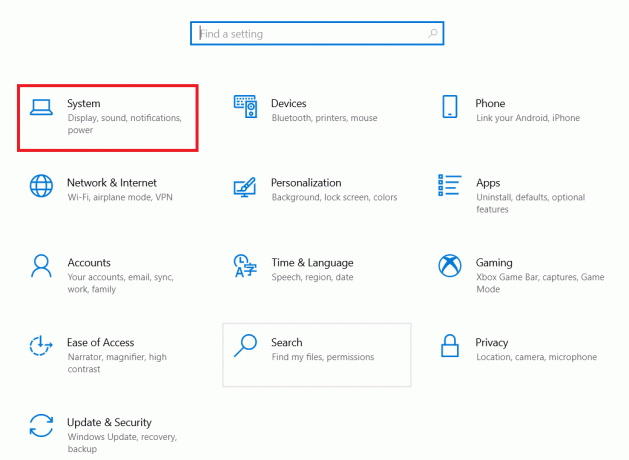
3. Klik Suara.

4. Gulir ke bawah dan buka Volume aplikasi dan preferensi perangkat.
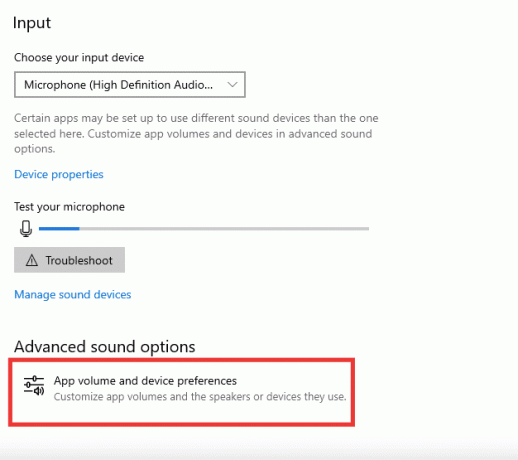
5. Jika volume aplikasi apa pun disetel ke nol, tambah volumenya. Atau, klik Mengatur ulang.
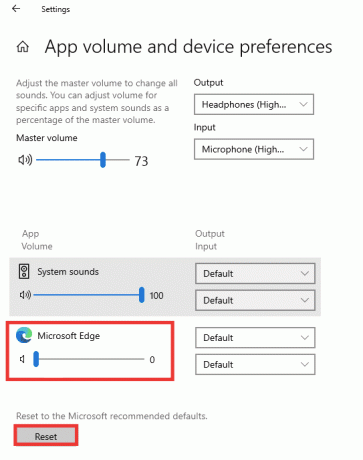
Baca juga:Cara Memperbaiki Layanan Audio Tidak Menjalankan Windows 10
Metode 8: Perbarui Windows
Jika masalah berlanjut dan Anda tidak tahu apa yang harus dilakukan atau cara memperbaikinya, kami sarankan Anda memperbarui Windows Anda. Ada kemungkinan sound card atau driver tidak berfungsi karena data yang corrupt atau cacat yang disebabkan oleh virus atau malware. Baca panduan kami di cara download dan install windows 10 update terbaru.

Metode 9: Gunakan Amplifier Portabel
Jika Anda mencoba menyambungkan headphone kelas atas yang menuntut tingkat daya tertentu untuk menghasilkan output yang baik dan sistem Anda tidak dapat menyediakannya, maka headphone tidak akan berfungsi. Amplifier memberikan tingkat output daya yang diperlukan agar headphone berfungsi dengan baik. Untuk amplifier yang direkomendasikan serta perangkat keras dan perangkat lunak lain yang diperlukan, lihat online atau kunjungi situs web produsen.

Direkomendasikan:
- Cara Mengganti nama file di Direktori Tujuan
- Perbaiki Hotkeys dan Pintasan VLC Tidak Bekerja di Windows 10
- Cara Menyesuaikan Suara di TikTok
- Perbaiki Jack Audio Depan Tidak Bekerja di Windows 10
Kami harap panduan ini bermanfaat, dan Anda dapat memperbaikinya jack headphone saya tidak berfungsi masalah. Beri tahu kami metode mana yang paling cocok untuk Anda. Jika Anda memiliki pertanyaan atau saran, jangan ragu untuk menyampaikannya di bagian komentar.